يجب أن يؤدي إجراء استعادة النظام إلى حل هذه المشكلة بسرعة
- يمكن أن يكون الخطأ المفقود NotificationController.dll نتيجة لملفات النظام الخاطئة أو التالفة.
- هناك طريقة بسيطة لكنها مؤكدة لإصلاح هذه المشكلة وهي إجراء فحص سريع لـ SFC.
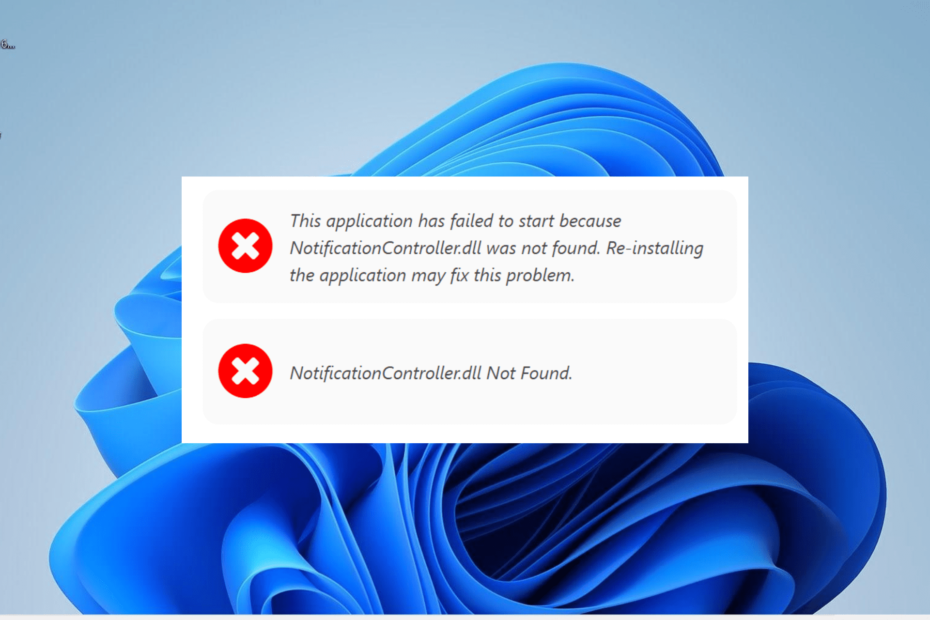
Xالتثبيت عن طريق النقر فوق ملف التنزيل
ستحل هذه الأداة محل ملفات DLL التالفة أو التالفة بمكافئاتها الوظيفية باستخدام مستودعها المخصص حيث تحتوي على الإصدارات الرسمية من ملفات DLL.
- قم بتنزيل وتثبيت Fortect على جهاز الكمبيوتر الخاص بك.
- قم بتشغيل الأداة و ابدأ المسح للعثور على ملفات DLL التي يمكن أن تسبب مشاكل في الكمبيوتر.
- انقر بزر الماوس الأيمن فوق ابدأ الإصلاح لاستبدال ملفات DLL المعطلة بإصدارات العمل.
- تم تنزيل Fortect بواسطة 0 القراء هذا الشهر.
يعد NotificationController.dll أحد ملفات النظام المهمة التي تجعل التطبيقات تعمل على نظام التشغيل Windows. ومع ذلك ، فإنه لا يخلو من مشاكله ، حيث أبلغ بعض المستخدمين عن عدم وجود رسالة خطأ NotificationController.
إذا كنت تتعامل أيضًا مع هذه المشكلة ، فسيوضح لك هذا الدليل كيفية إصلاحها ، بغض النظر عن السبب.
لماذا يفتقد NotificationController.dll؟
المدرجة أدناه هي بعض الأسباب المحتملة لماذا هذا ضروري ملف DLL مفقود على نظام التشغيل Windows 10 أو 11:
- جهاز كمبيوتر قديم: في بعض الحالات ، يمكن أن تكون رسالة الخطأ هذه بسبب نظام تشغيل قديم. يمكنك إصلاح هذا عن طريق تحديث جهاز الكمبيوتر الخاص بك.
- ملفات النظام الخاطئة: إذا كان NotificationController.dll ملف DLL مفقود على نظام التشغيل Windows 11، قد يكون ذلك بسبب ملفات النظام الفاسدة. الحل لذلك هو إصلاح هذه الملفات واستعادتها.
- تم إجراء التغييرات الأخيرة: في بعض الأحيان ، قد تكون هذه المشكلة بسبب التغيير الأخير الذي تم إجراؤه على جهاز الكمبيوتر الخاص بك. ما عليك القيام به في هذه الحالة هو إجراء استعادة النظام.
كيف يمكنني إصلاح خطأ NotificationController.dll المفقود؟
1. استخدم مُثبت DLL مخصص
تعد ملفات DLL للنظام مثل NotificationController.dll ضرورية لكيفية عمل التطبيقات على جهاز الكمبيوتر الخاص بك. لذلك ، عليك توخي الحذر عند إصلاح المشكلات المتعلقة بهم.
لمنع المزيد من المشكلات ، نوصي باستخدام أحد إصدارات أفضل أدوات إصلاح DLL لإصلاح هذا الملف بدلاً من تنزيله من موقع ويب تابع لجهة خارجية.
هذا لأن هذا البرنامج الممتاز سيصلح بنسبة 100٪ مشاكل NotificationController.dll ، لأنه ملف Windows DLL.
2. قم بتحديث جهاز الكمبيوتر الخاص بك
- اضغط على شبابيك مفتاح + أنا لإطلاق إعدادات التطبيق وحدد تحديث ويندوز في الجزء الأيمن.
- بعد ذلك ، انقر فوق ملف تحقق من وجود تحديثات زر في الجزء الأيسر.
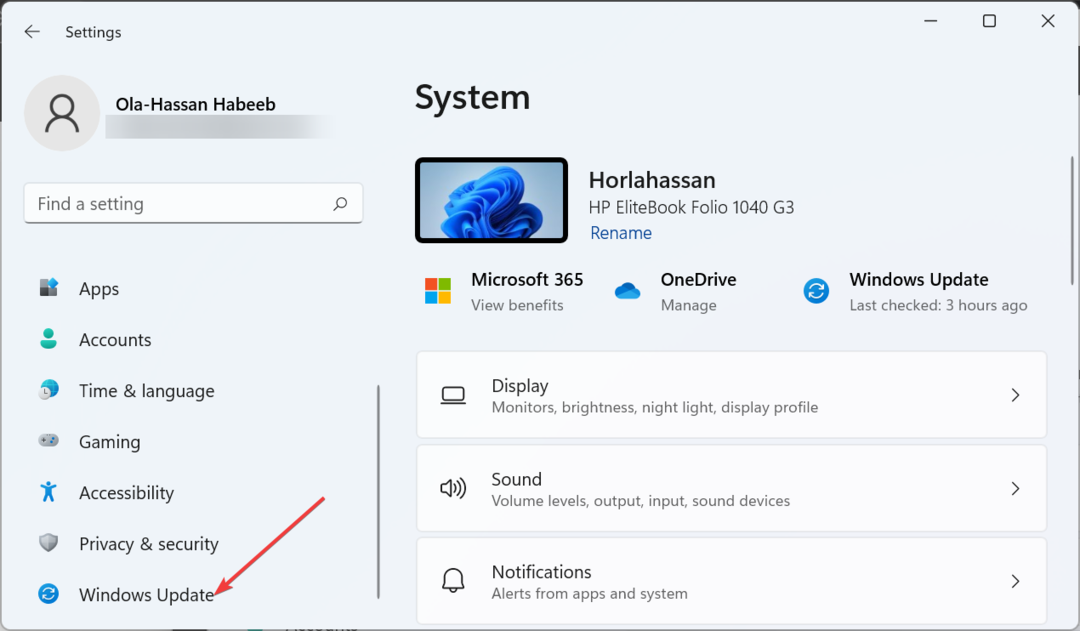
- أخيرًا ، قم بتنزيل التحديثات المتاحة وتثبيتها ، بما في ذلك التحديثات الاختيارية وأعد تشغيل الكمبيوتر.
يعد جهاز الكمبيوتر القديم عرضة لجميع أنواع المشكلات وقد يتسبب في فقدان هذا الخطأ NotificationController.dll. وبالتالي ، تحتاج إلى التأكد من تحديث جهاز الكمبيوتر الخاص بك إلى أحدث إصدار متاح.
3. أعد تثبيت التطبيق الخاطئ
- اضغط على شبابيك نوع المفتاح يتحكم، وانقر لوحة التحكم.
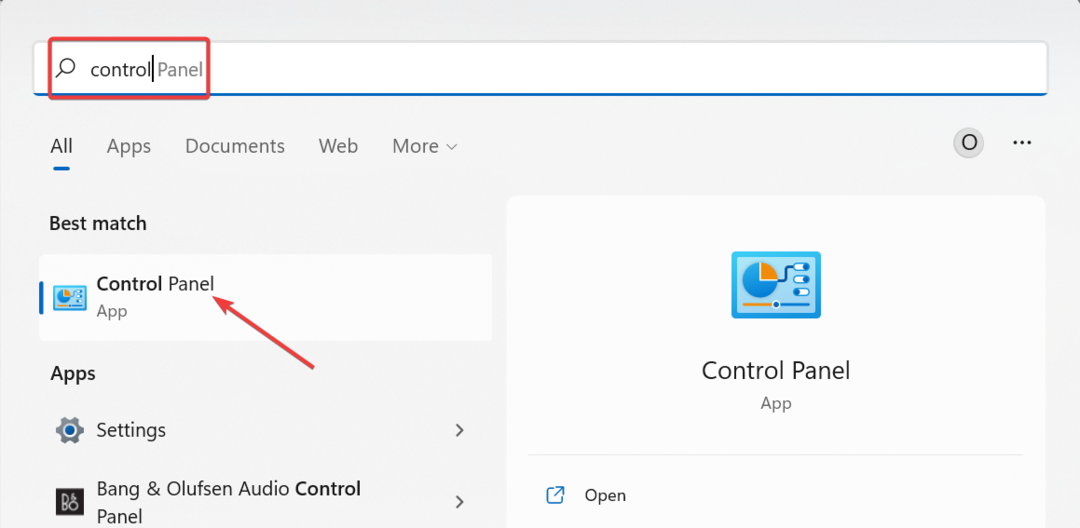
- يختار الغاء تنصيب برنامج تحت البرامج.
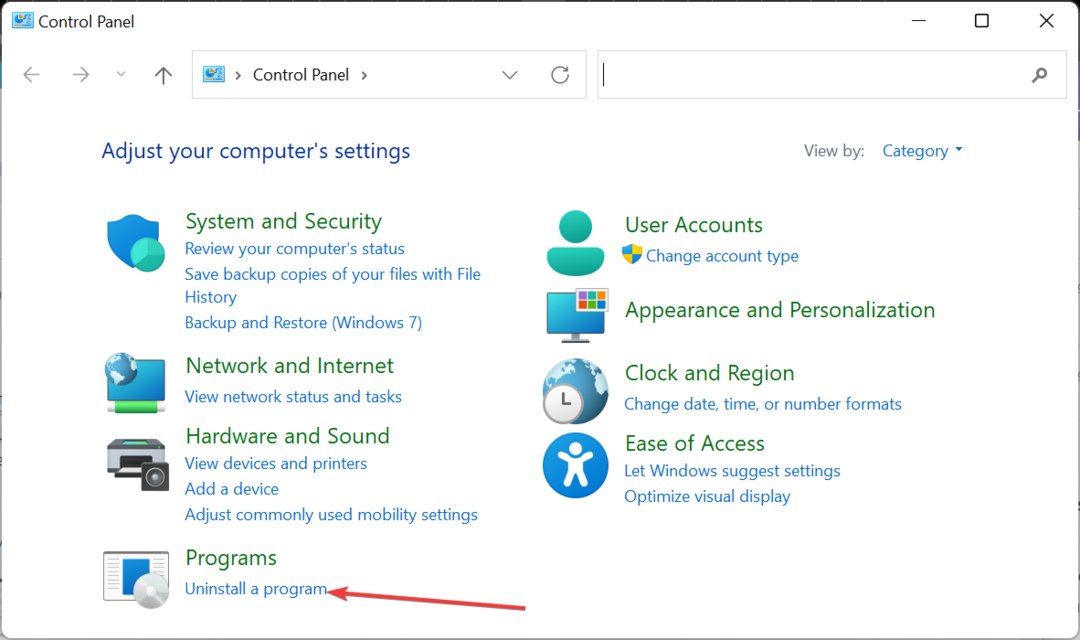
- الآن ، انقر بزر الماوس الأيمن فوق البرنامج الخاطئ وحدد ملف الغاء التثبيت خيار.
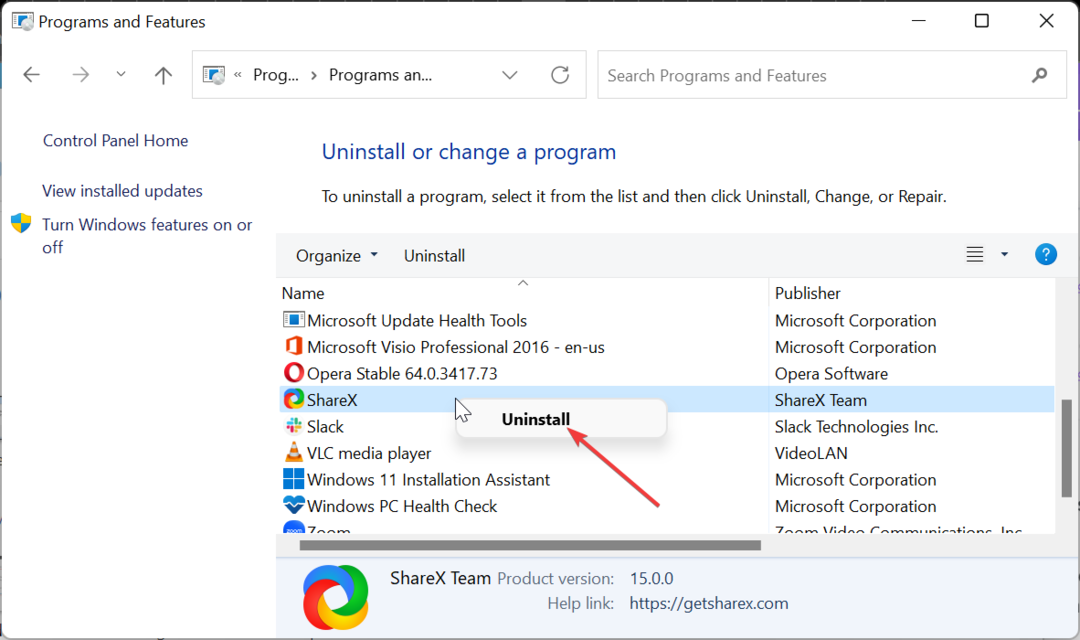
- أخيرًا ، انتقل إلى الموقع الرسمي لإعادة تثبيت البرنامج.
في بعض الأحيان ، قد تكون رسالة الخطأ المفقودة NotificationController.dll بسبب مشكلات التطبيق الذي تحاول فتحه. لإصلاح ذلك ، تحتاج إلى إلغاء تثبيت التطبيق وإعادة تثبيته من المصدر الرسمي.
4. قم بتشغيل فحص SFC
- اضغط على شبابيك + س نوع المفتاح كمد، واختر تشغيل كمسؤول تحت موجه الأوامر.
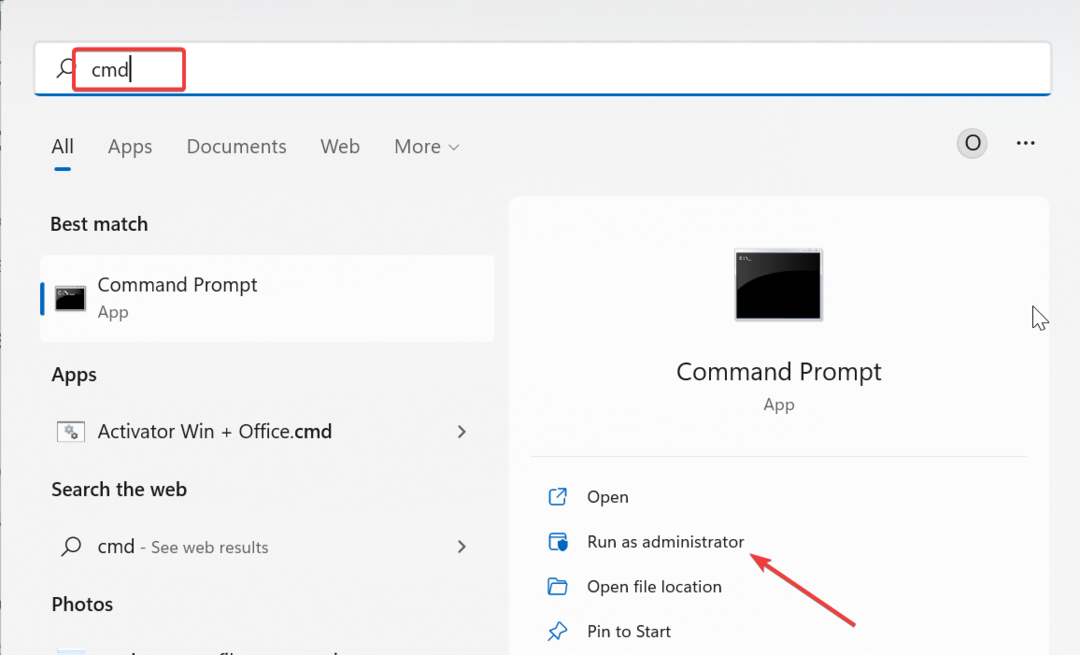
- اكتب الأمر أدناه واضغط يدخل لتشغيله:
sfc / scannow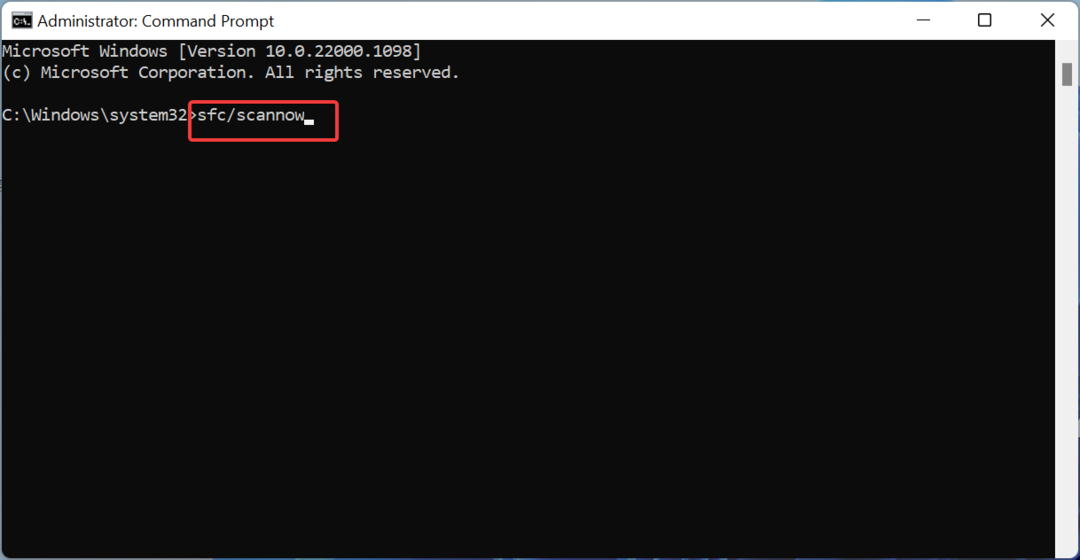
- أخيرًا ، انتظر حتى ينتهي الأمر من التشغيل وأعد تشغيل الكمبيوتر.
في بعض الحالات ، يمكن أن يكون سبب فقدان NotificationController.dll هو ملفات النظام المعطلة أو المعيبة. سيساعد تشغيل الأمر أعلاه في إصلاح هذه الملفات واستعادتها.
- تعذر العثور على Vb6ko.dll: كيفية الإصلاح
- 0x80096010 خطأ في تحديث Windows: 5 طرق لإصلاحه
5. قم بإجراء استعادة النظام
- اضغط على شبابيك مفتاح + ص، يكتب rstrui.exe، و اضغط يدخل.
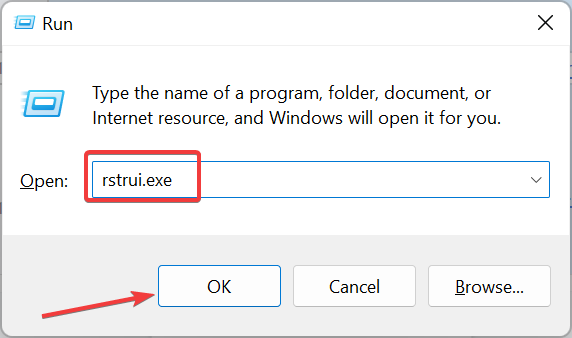
- انقر التالي في الصفحة الجديدة.
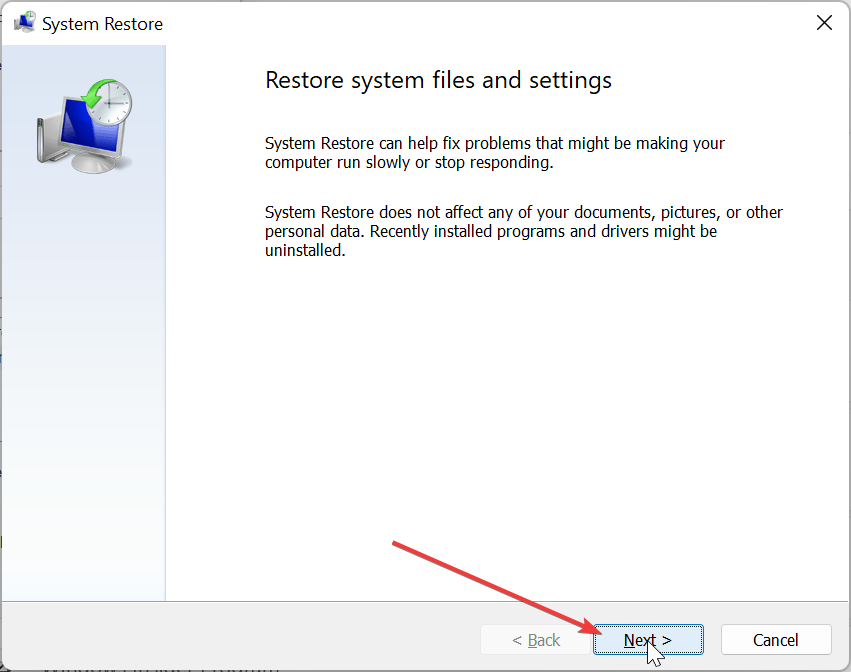
- الآن ، اختر نقطة الاستعادة المثالية الخاصة بك وانقر فوق التالي زر.
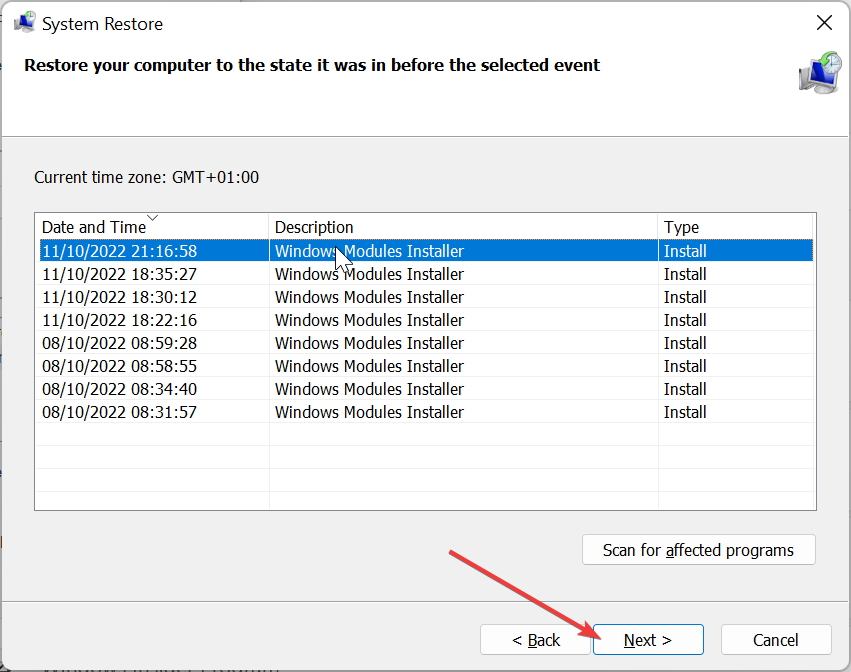
- أخيرًا ، انقر فوق ينهي واتبع التعليمات التي تظهر على الشاشة لإكمال العملية.
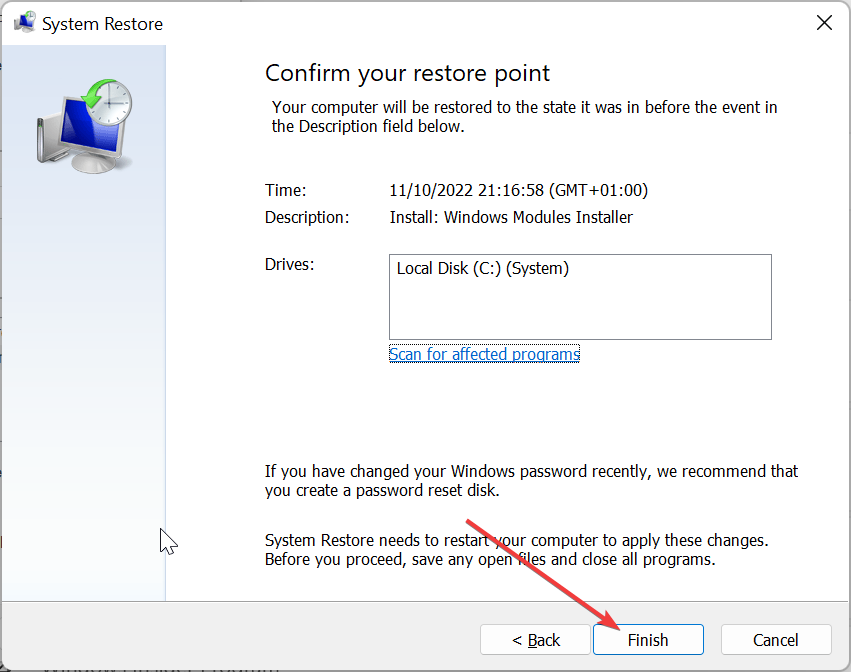
إذا فشلت الحلول المذكورة أعلاه في إصلاح خطأ NotificationController.dll المفقود ، فإن الملاذ الأخير هو استعادة جهاز الكمبيوتر الخاص بك إلى نقطة يعمل فيها كل شيء بشكل جيد. سيؤدي هذا إلى التراجع عن التغييرات التي قد تكون أجريتها والتي تسببت في حدوث المشكلة
هناك لديك كل ما تحتاجه لإصلاح مشكلة NotificationController.dll المفقودة. كل ما عليك فعله الآن هو اتباع التعليمات بعناية ، ويجب أن تعود الأمور إلى طبيعتها.
على نفس المنوال ، إذا كنت تواجه مشكلات أخرى مثل لم يتم العثور على adbwinapi.dll، راجع دليلنا التفصيلي لإصلاحه.
لا تتردد في إخبارنا بالحل الذي ساعدك في حل المشكلة في التعليقات أدناه.
هل ما زلت تواجه مشكلات؟
برعاية
إذا لم تحل الاقتراحات المذكورة أعلاه مشكلتك ، فقد يواجه جهاز الكمبيوتر الخاص بك مشكلات أكثر خطورة في نظام التشغيل Windows. نقترح اختيار حل الكل في واحد مثل فورتكت لإصلاح المشاكل بكفاءة. بعد التثبيت ، فقط انقر فوق ملف عرض وإصلاح زر ثم اضغط ابدأ الإصلاح.


